Сигнал за сигурност: DigiNotar издава измамно сертификат на Google.com - инструкции как да се защитим
Сигурност / / March 19, 2020
 Потребител на Gmail от Иран откри, че изглежда е измамен SSL сертификат за * .google.com. Сертификатът е издаден от DigiNotar, сертифициращ орган от Холандия на 10 юли 2011 г. Какво означава това? Регистърът обяснява го най-доброто за хората, които не са в интернет, но накратко, той позволява на притежателя на този сертификат да се маскира като Google. Използвани за злонамерени цели, те могат да пренасочат браузъра ви и да фишират идентификационните данни на профила ви в Google, получаване на достъп до вашия Google Plus, Gmail, Google Пазаруване, Google Документи и други услуги, базирани на Google сметки. Или могат просто да прихващат данни, които изпращате до Google, да подслушвате всичките си комуникации (включително лична информация и информация за вход) и да го изпратите заедно, без да знаете.
Потребител на Gmail от Иран откри, че изглежда е измамен SSL сертификат за * .google.com. Сертификатът е издаден от DigiNotar, сертифициращ орган от Холандия на 10 юли 2011 г. Какво означава това? Регистърът обяснява го най-доброто за хората, които не са в интернет, но накратко, той позволява на притежателя на този сертификат да се маскира като Google. Използвани за злонамерени цели, те могат да пренасочат браузъра ви и да фишират идентификационните данни на профила ви в Google, получаване на достъп до вашия Google Plus, Gmail, Google Пазаруване, Google Документи и други услуги, базирани на Google сметки. Или могат просто да прихващат данни, които изпращате до Google, да подслушвате всичките си комуникации (включително лична информация и информация за вход) и да го изпратите заедно, без да знаете.
Актуализация: A Съвети за сигурност на Microsoft(2607712) показва, че сертификатът DigiNotar е премахнат от списъка на доверените сертификати на Microsoft, което означава, че цялата система Windows Vista и Windows 7 ще бъдат защитени. Не трябва да се налагат допълнителни действия. Потребителите на Windows XP и Windows Server 2003 трябва да внимават за актуализация или да следват указанията по-долу.
Потребители на Mac: последвам тези инструкции за да премахнете DigiNotar от вашата ключодържател.
Правомощията, които вече са скочили в действие, и сертификатът е добавен към списъка за отмяна на сертификати (CRL). Това означава, че ако се опитате да прегледате някой от тези фалшиви пренасочени сайтове, вие Трябва да бъдете предупреждавани, че нещо е на крака. Mozilla ще пуска актуализации на Firefox, Thunderbird и Seamonkey, които ще отнемат доверието в DigiNotar, ефективно защитавайки потребителите от този конкретен компромис със сигурността. Междувременно можете ръчно да оттеглите корен DigiNotar в Firefox (вижте инструкциите по-долу).
Последната версия на Google Chrome също трябва да бъде защитен от измамния сертификат от DigiNotar, въпреки че има мерки, които можете да предприемете, за да се уверите в това. Инструкции по-долу.
Първата стъпка, която трябва да направите, е да се уверите, че имате най-новата версия на браузъра, който използвате. Вземете го тук:
- Google Chrome
- Internet Explorer
- Firefox
Защита на Internet Explorer и Google Chrome от фалшивия сертификат DigiNotar
Тези стъпки ще добавят фалшивия сертификат към вашата система като Ненадежден сертификат. Това ще се отрази както на Internet Explorer, така и на Chrome.
Етап 1
Отворете Notepad.exe.
Стъпка 2
Отидете на http://pastebin.com/raw.php? I = ff7Yg663 и копирайте текста между думите BEGIN CERTIFICATE и END CERTIFICATE. Поставете го в бележника.
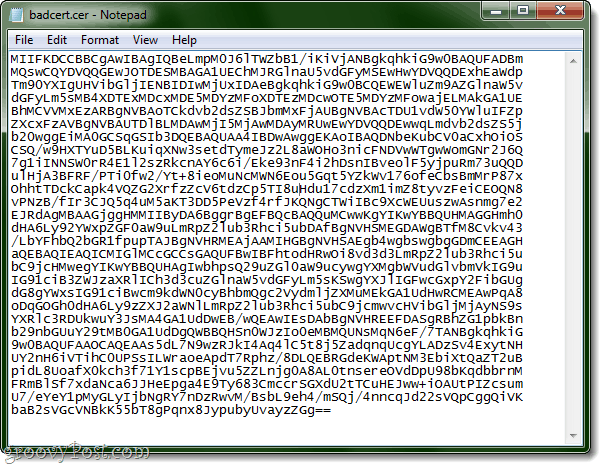
Или просто го копирайте и поставете от тук:
MIIFKDCCBBCgAwIBAgIQBeLmpM0J6lTWZbB1 / iKiVjANBgkqhkiG9w0BAQUFADBm. MQswCQYDVQQGEwJOTDESMBAGA1UEChMJRGlnaU5vdGFyMSEwHwYDVQQDExhEaWdp. Tm90YXIgUHVibGljIENBIDIwMjUxIDAeBgkqhkiG9w0BCQEWEWluZm9AZGlnaW5v. dGFyLm5sMB4XDTExMDcxMDE5MDYzMFoXDTEzMDcwOTE5MDYzMFowajELMAkGA1UE. BhMCVVMxEzARBgNVBAoTCkdvb2dsZSBJbmMxFjAUBgNVBAcTDU1vdW50YWluIFZp. ZXcxFzAVBgNVBAUTDlBLMDAwMjI5MjAwMDAyMRUwEwYDVQQDEwwqLmdvb2dsZS5j. b20wggEiMA0GCSqGSIb3DQEBAQUAA4IBDwAwggEKAoIBAQDNbeKubCV0aCxhOiOS. CSQ / w9HXTYuD5BLKuiqXNw3setdTymeJz2L8aWOHo3nicFNDVwWTgwWomGNr2J6Q. 7g1iINNSW0rR4E1l2szRkcnAY6c6i / Eke93nF4i2hDsnIBveolF5yjpuRm73uQQD. ulHjA3BFRF / PTi0fw2 / Yt + 8ieoMuNcMWN6Eou5Gqt5YZkWv176ofeCbsBmMrP87x. OhhtTDckCapk4VQZG2XrfzZcV6tdzCp5TI8uHdu17cdzXm1imZ8tyvzFeiCEOQN8. vPNzB / fIr3CJQ5q4uM5aKT3DD5PeVzf4rfJKQNgCTWiIBc9XcWEUuszwAsnmg7e2. EJRdAgMBAAGjggHMMIIByDA6BggrBgEFBQcBAQQuMCwwKgYIKwYBBQUHMAGGHmh0. dHA6Ly92YWxpZGF0aW9uLmRpZ2lub3Rhci5ubDAfBgNVHSMEGDAWgBTfM8Cvkv43. /LbYFhbQ2bGR1fpupTAJBgNVHRMEAjAAMIHGBgNVHSAEgb4wgbswgbgGDmCEEAGH. aQEBAQIEAQICMIGlMCcGCCsGAQUFBwIBFhtodHRwOi8vd3d3LmRpZ2lub3Rhci5u. bC9jcHMwegYIKwYBBQUHAgIwbhpsQ29uZGl0aW9ucywgYXMgbWVudGlvbmVkIG9u. IG91ciB3ZWJzaXRlICh3d3cuZGlnaW5vdGFyLm5sKSwgYXJlIGFwcGxpY2FibGUg. dG8gYWxsIG91ciBwcm9kdWN0cyBhbmQgc2VydmljZXMuMEkGA1UdHwRCMEAwPqA8. oDqGOGh0dHA6Ly9zZXJ2aWNlLmRpZ2lub3Rhci5ubC9jcmwvcHVibGljMjAyNS9s. YXRlc3RDUkwuY3JsMA4GA1UdDwEB / wQEAwIEsDAbBgNVHREEFDASgRBhZG1pbkBn. b29nbGUuY29tMB0GA1UdDgQWBBQHSn0WJzIo0eMBMQUNsMqN6eF / 7TANBgkqhkiG. 9w0BAQUFAAOCAQEAAs5dL7N9wzRJkI4Aq4lC5t8j5ZadqnqUcgYLADzSv4ExytNH. UY2nH6iVTihC0UPSsILWraoeApdT7Rphz / 8DLQEBRGdeKWAptNM3EbiXtQaZT2uB. pidL8UoafX0kch3f71Y1scpBEjvu5ZZLnjg0A8AL0tnsereOVdDpU98bKqdbbrnM. FRmBlSf7xdaNca6JJHeEpga4E9Ty683CmccrSGXdU2tTCuHEJww + iOAUtPIZcsum. U7 / eYeY1pMyGLyIjbNgRY7nDzRwvM / BsbL9eh4 / mSQj / 4nncqJd22sVQpCggQiVK. baB2sVGcVNBkK55bT8gPqnx8JypubyUvayzZGg ==
Можете също така просто да изтеглите .cer файл директно от нас.
Стъпка 3
Запазете го с разширение .cer. Не като .txt файл. Използвайте нещо като badcert.cer.
Иконата изглежда така в Windows 7:
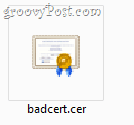
Стъпка 4
отворено Контролен панел и отидете на интернет настройки. Щракнете върху съдържание раздел. Кликнете Сертификати.
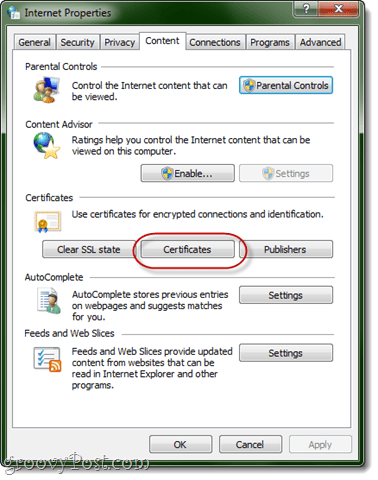
Стъпка 5
Кликнете върху стрелката надясно по върха, докато видите Ненадеждни издатели. Кликнете Внос.
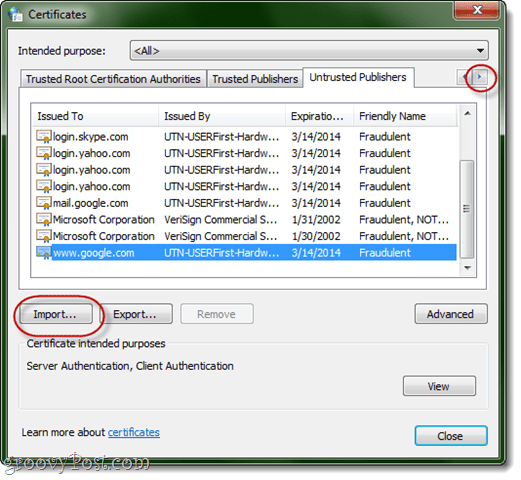
Стъпка 6
Прегледайте файла си badcert.cer и го импортирайте.
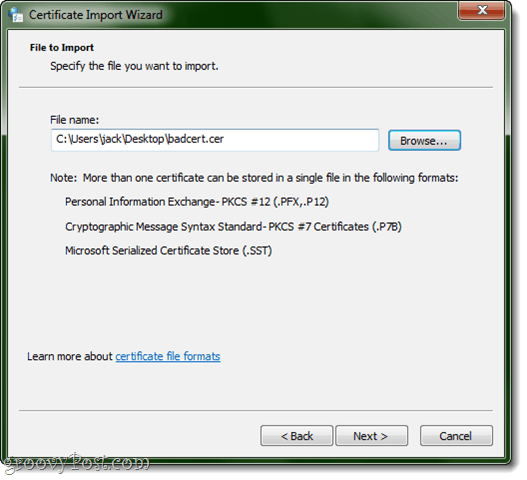
Стъпка 7
Поставете го вътре Ненадеждни сертификати. Кликнете върху Напред до завършване.
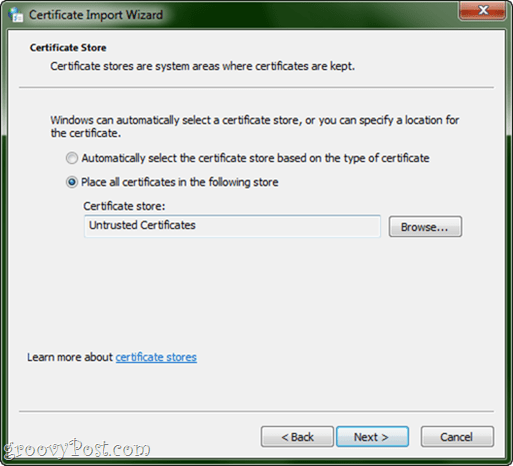
Стъпка 8
Ще видите сертификата на DigiNotar в горната част.
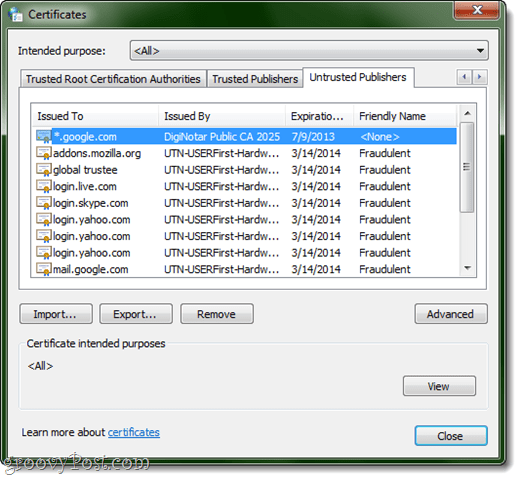
Осигуряване на Mozilla Firefox от измамения сертификат DigiNotar
Mozilla е напълно страхотно и на топката тук и пусна официални инструкции за изтриване на сертификата DigiNotar. Или четете нататък.
Етап 1
Щракнете върху бутона Firefox или Инструменти и изберете Настроики. Отидете на Разширени> Шифроване и щракнете Преглед на сертификати.
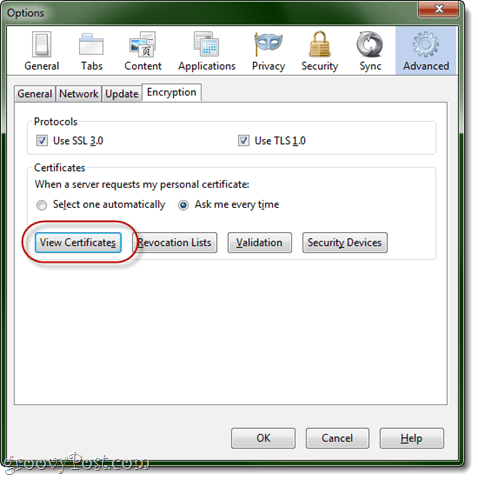
Стъпка 2
КликнетеВластите и щракнете върху Име на сертификата колона, за да я сортирам по азбучен ред.
Стъпка 3
Превъртете надолу до DigNotar Root CA. Изберете го и щракнете Изтриване или недоверие.
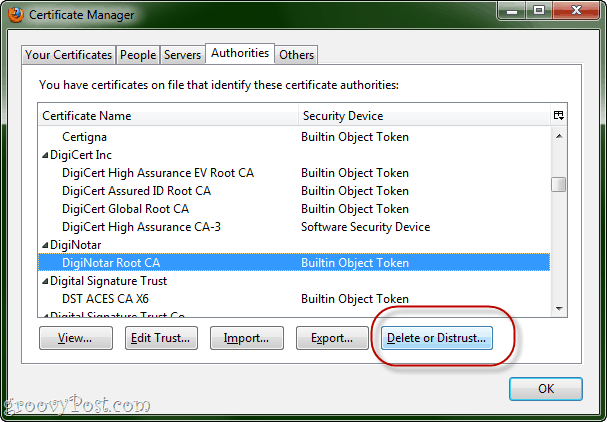
Оттегляне на сертификат DigiNotar в OS X
Тези стъпки са еквивалент на горното за IE / Chrome, но за OS X. След като изпълните тези стъпки, ще получавате предупреждение всеки път, когато уебсайтът е сертифициран от DigiNotar, дори и да не е фалшивият, който сме посочили. Това всъщност не е лоша идея, тъй като участието на DigiNotar с цялата тази каша ги подлага на сериозно внимание.
Етап 1
Отидете на Приложения и изберете комунални услуги. хвърлям KeyChain Access.
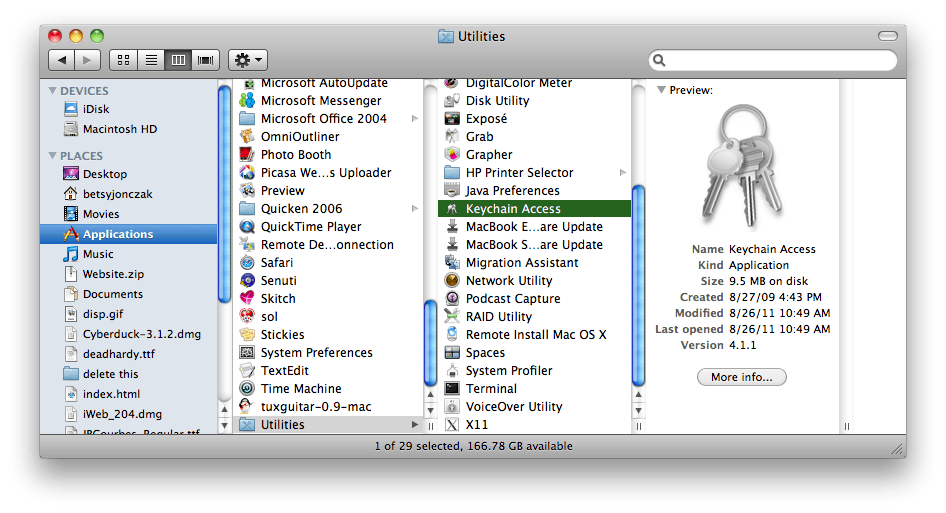
Стъпка 2
В ключодържатели панел, изберете Корени на системата.
Стъпка 3
Намери DigiNotar запис в дясната част на екрана.
Стъпка 4
Кликнете на аз икона в лентата на състоянието за повече информация.
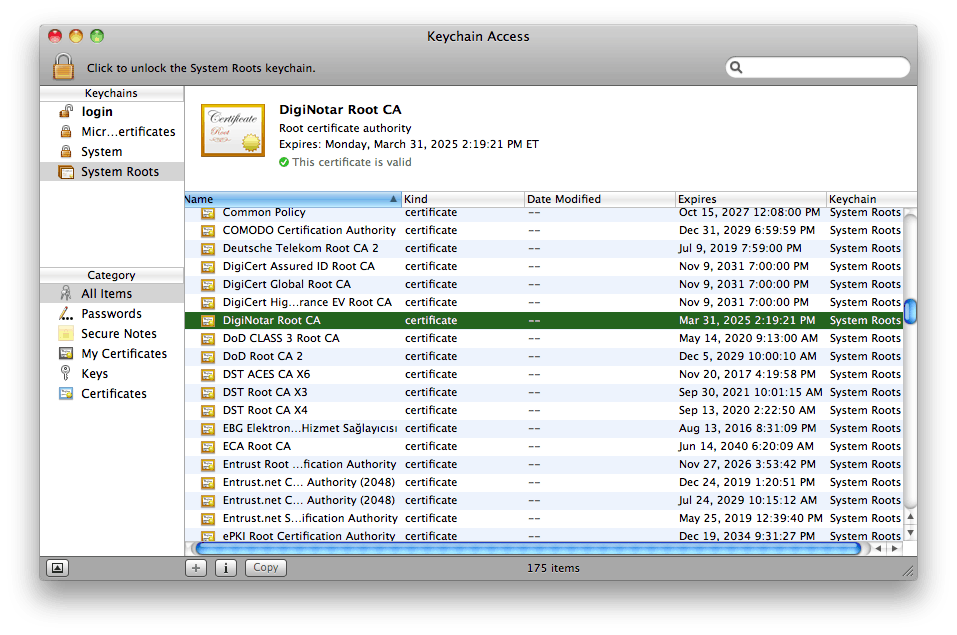
Стъпка 5
Разширете Доверие секция. при Когато използвате този сертификат, променете го на Никога не се доверявай. Въведете системната парола, ако бъдете подканени.
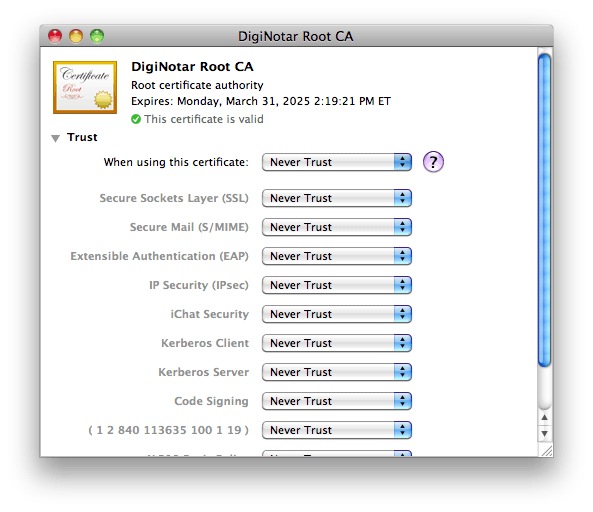
заключение
Надявам се тези съвети да помогнат на всички, които groovyReaders да бъдат в безопасност! Уведомете ни, ако попаднете на някакви други мерки за безопасност или имате нещо друго, за да съобщите.



